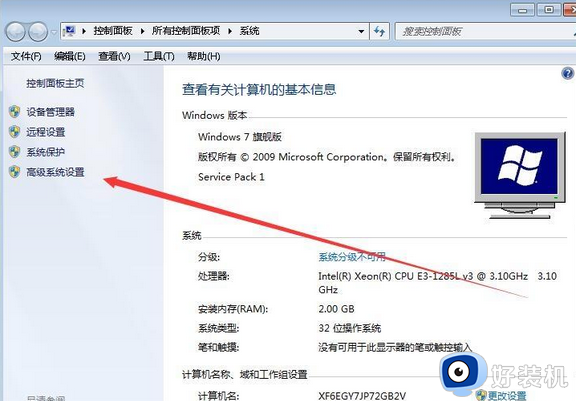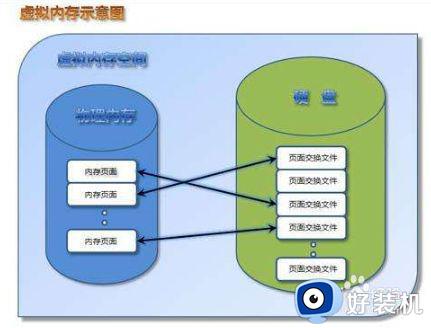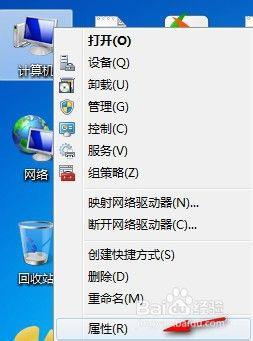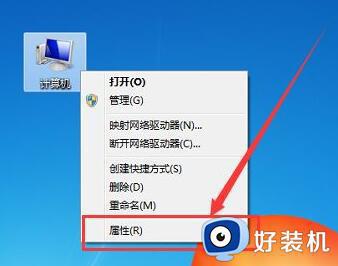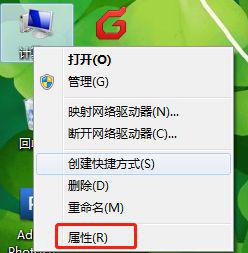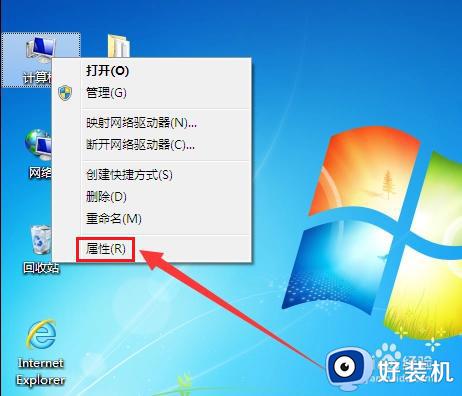win7虚拟内存如何设置 win7虚拟内存怎么设置最好
时间:2024-01-18 11:55:09作者:haoxt
虽然现在电脑运行内存都很大,不过一些老旧电脑的运行内存大多是4g以内,内存太小就会引起运行卡顿,这时候我们就可以通过虚拟内存来解决这个问题。有用户还不懂win7虚拟机内存如何设置,其实方法不难,下面小编以win7专业版为例,教大家win7虚拟内存怎么设置最好。
win7虚拟内存设置方法:
一般虚拟内存可以设置为物理内存的1.5-3倍。如果是4g内存,那就是6g-12g比较合适。
1、首先右键“计算机”,选择“属性”。
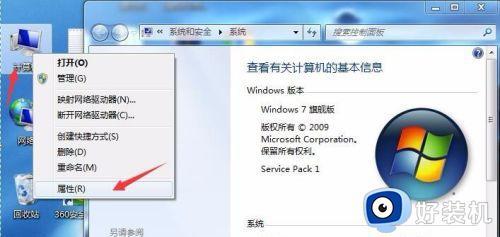
2、然后点击左边的“高级系统设置”。
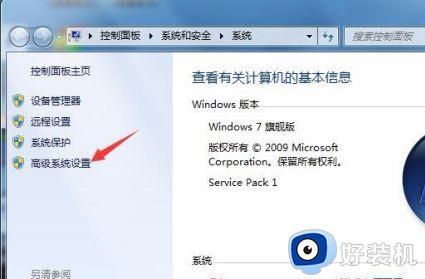
3、在“高级”选项卡中点击性能右边的“设置”。
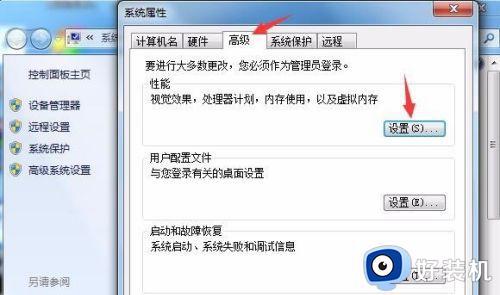
4、同样,在“高级”选项卡中,点击虚拟内存中的“更改”。
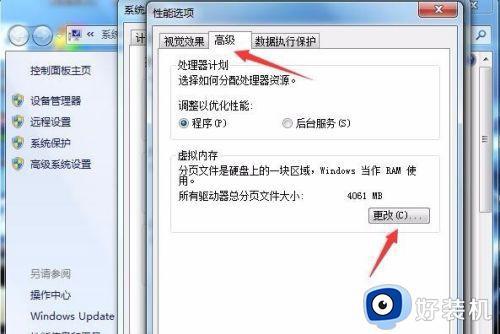
5、接着就可以在图示位置设置虚拟内存了。
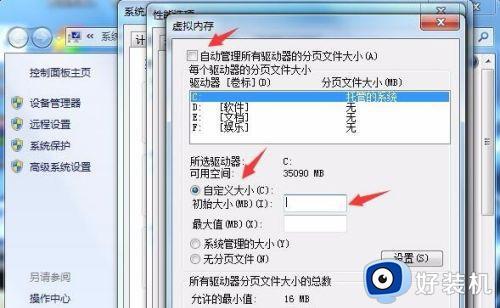
以上就是win7虚拟内存如何设置的教程,需要注意的是虚拟内存不是越大越好,而是要在合理的范围,有需要的用户就来学习下这个教程。